赣科版四年级下册信息技术教案
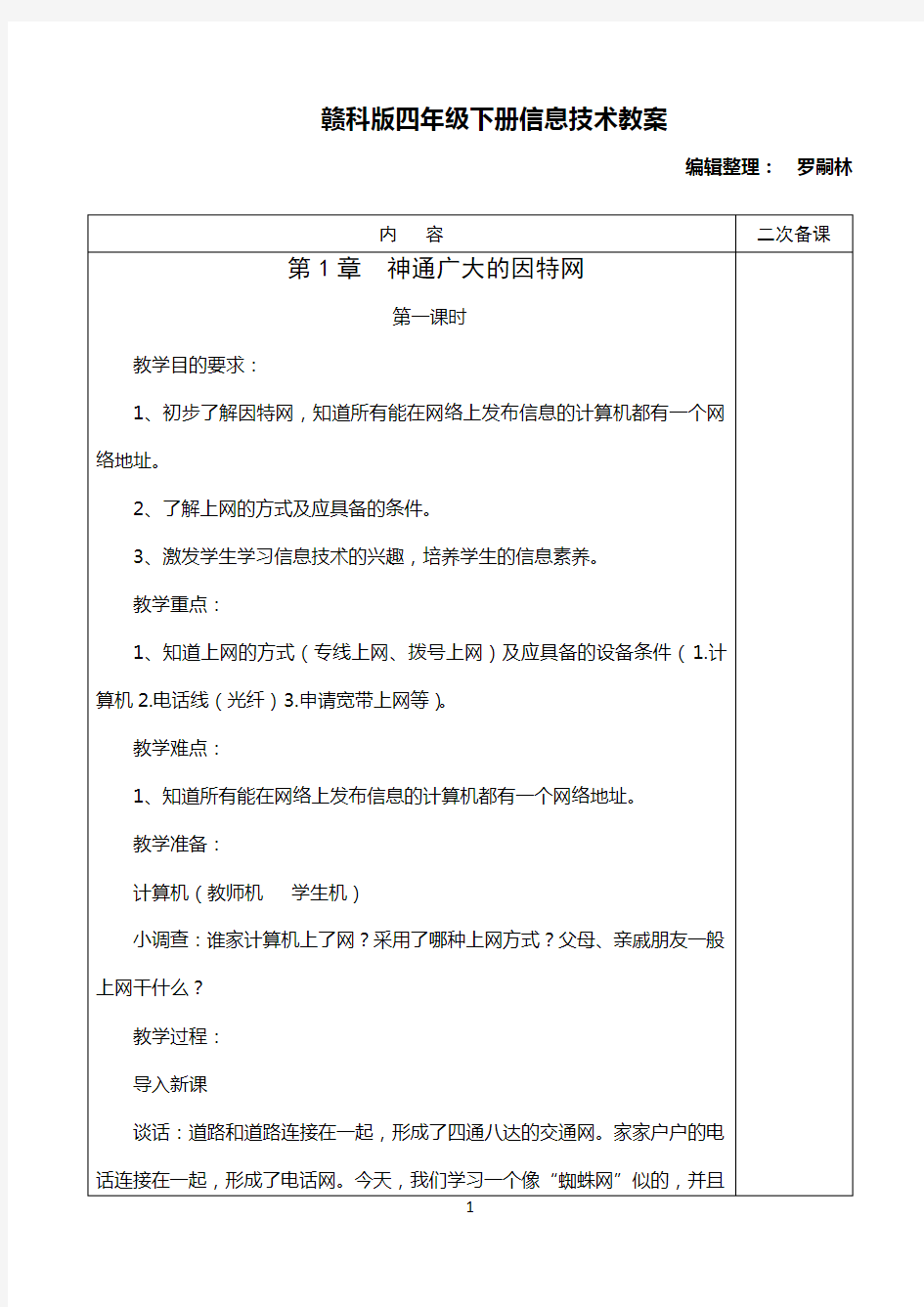
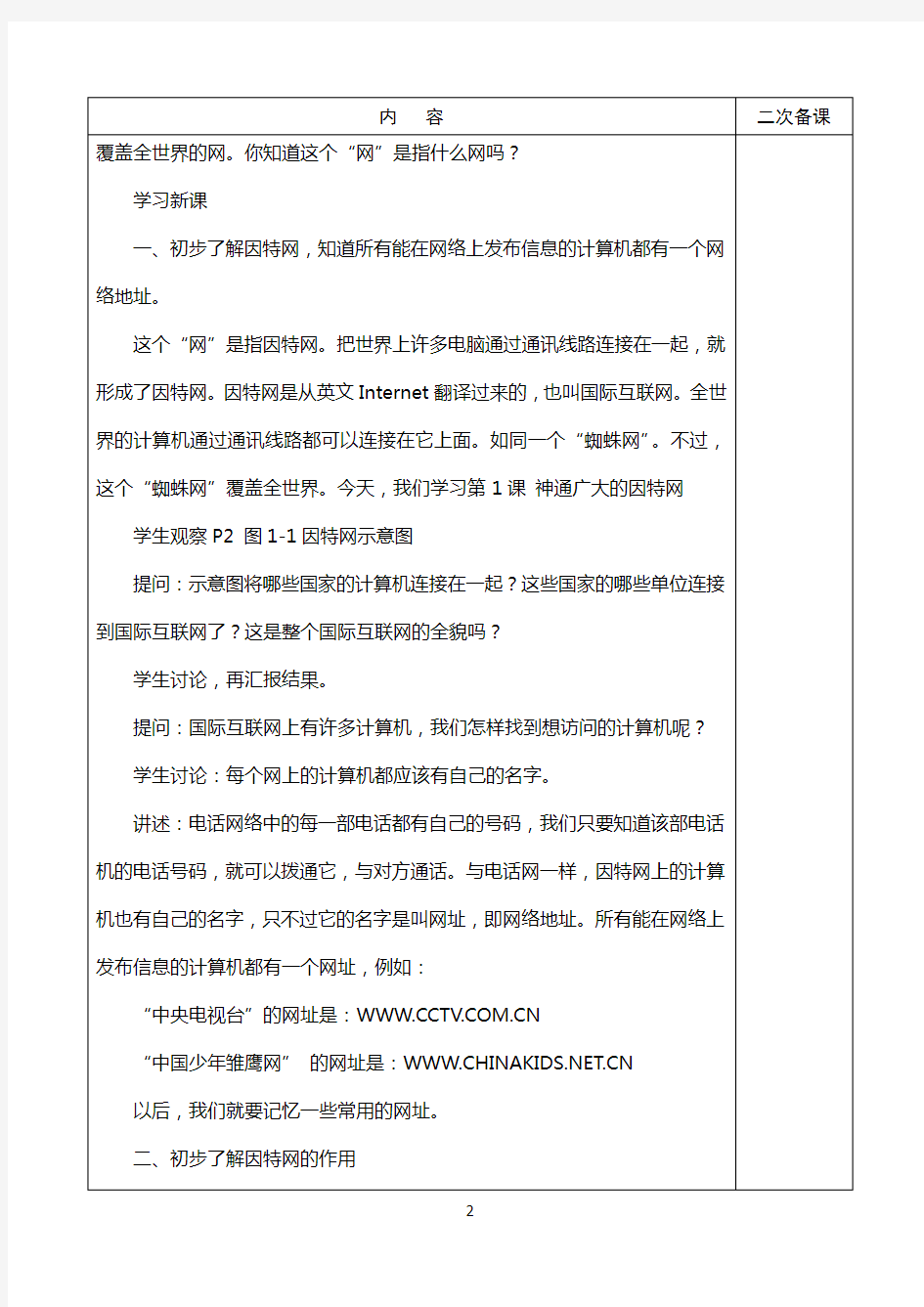
赣科版四年级下册信息技术教案
编辑整理:罗嗣林
内容二次备课
第1章神通广大的因特网
第一课时
教学目的要求:
1、初步了解因特网,知道所有能在网络上发布信息的计算机都有一个网
络地址。
2、了解上网的方式及应具备的条件。
3、激发学生学习信息技术的兴趣,培养学生的信息素养。
教学重点:
1、知道上网的方式(专线上网、拨号上网)及应具备的设备条件(1.计
算机2.电话线(光纤)3.申请宽带上网等)。
教学难点:
1、知道所有能在网络上发布信息的计算机都有一个网络地址。
教学准备:
计算机(教师机学生机)
小调查:谁家计算机上了网?采用了哪种上网方式?父母、亲戚朋友一般
上网干什么?
教学过程:
导入新课
谈话:道路和道路连接在一起,形成了四通八达的交通网。家家户户的电
话连接在一起,形成了电话网。今天,我们学习一个像“蜘蛛网”似的,并且
覆盖全世界的网。你知道这个“网”是指什么网吗?
学习新课
一、初步了解因特网,知道所有能在网络上发布信息的计算机都有一个网
络地址。
这个“网”是指因特网。把世界上许多电脑通过通讯线路连接在一起,就
形成了因特网。因特网是从英文Internet翻译过来的,也叫国际互联网。全
世界的计算机通过通讯线路都可以连接在它上面。如同一个“蜘蛛网”。不过,这个“蜘蛛网”覆盖全世界。今天,我们学习第1课神通广大的因特网学生观察P2 图1-1因特网示意图
提问:示意图将哪些国家的计算机连接在一起?这些国家的哪些单位连接到国际互联网了?这是整个国际互联网的全貌吗?
学生讨论,再汇报结果。
提问:国际互联网上有许多计算机,我们怎样找到想访问的计算机呢?
学生讨论:每个网上的计算机都应该有自己的名字。
讲述:电话网络中的每一部电话都有自己的号码,我们只要知道该部电话机的电话号码,就可以拨通它,与对方通话。与电话网一样,因特网上的计算机也有自己的名字,只不过它的名字是叫网址,即网络地址。所有能在网络上发布信息的计算机都有一个网址,例如:
“中央电视台”的网址是:https://www.360docs.net/doc/3211635421.html,
“中国少年雏鹰网”的网址是:https://www.360docs.net/doc/3211635421.html,
以后,我们就要记忆一些常用的网址。
二、初步了解因特网的作用
提问:你和你们的家人会在因特网上做些什么事情?
学生汇报调查结果。
讲述:因特网的作用非常大,人们可以坐在家里看网络新闻,了解世界大事;可以查阅资料,学习知识,向教师提问;网络聊天、收发电子邮件、听音乐、看电影、玩游戏、电子购物、网上炒股、网上银行等。
三、了解上网的方式及应具备的条件
1、上网的方式
谈话:有谁家计算机上了网的?采用了哪种上网方式?
学生汇报调查结果。
讲述:要想发挥因特网的作用,首先必须上网。目前上网方式主要有两种:①专线上网②拨号上网。
专线上网是指通过专用线路连接因特网,单位或机构常用这种上网方式,如学校、网吧、银行和政府机关等。目前,许多家庭采用宽带接入上网方式,
这也是属于专线上网。
拨号上网是指通过电话拨号方式连接因特网,家庭或个人一般采用这种方式上网。
2、上网应具备的设备条件
讲述:专线上网应具备的条件:计算机、电话线路(光纤线路)、网卡。拨号上网应具备的条件:计算机、电话线路、调制解调器。
巩固、应用
提问:因特网又叫什么?简单地说,因特网是怎样组成的?
布置作业:
P10 练一练 1
板书设计:
第1课神通广大的因特网
因特网(Internet)又叫“国际互联网”。
所有能在网络上发布信息的计算机都有一个网址(网络地址)。
上网方式:上网应具备的设备条件:
专线上网计算机
拨号上网电话线路(光纤、网线)
网卡
调制解调器
第二课时
教学目的要求:
1、学会如何拨号上网,建立与因特网的连接;如何断开网络连接。
2、学会启动IE浏览器,知道网址应该输入在IE浏览器窗口的地址栏中。
3、初步建立网址、网页和主页三个概念。
4、激发学生学习信息技术的兴趣,培养学生的信息素养。
教学重点:
1、如何上网,建立与因特网的连接。
教学难点:
1、初步建立网址、网页和主页三个概念。
教学准备:
计算机(教师机学生机)
教学过程:
导入新课
复习提问:1、目前上网主要有哪两种方式?2、许多家庭采用宽带接入上网方式,这是属于哪种方式?
(专线上网和拨号上网属于专线上网)
学习新课
一、学会如何拨号上网,建立与因特网的连接
谈话:要使你的计算机能与外界交流信息,首先必须连接因特网。你家的计算机连入因特网了吗?是宽带吗?你能说说父母是怎样申请到宽带接入你家的?
讲解:要把计算机连接上因特网,首先要到有关部门申请、登记,然后给你一个上网的用户名和密码。我们把为用户连接因特网(上网)提供服务的部门称为因特网接入服务机构,英文简称ISP,各地的电信局、大学和科研部门等的网络中心一般都提供因特网接入服务。家庭一般是通过电信局上网的。
学生阅读P3-P7内容:用拨号上网方式建立与8163连接。
此部分内容,只要求学生了解,不要求掌握。
二、学会用学校计算机上网,建立与因特网的连接
讲述:学校采用专线光纤上网的方式,所以在学校上网比较简便、快捷。请大家找到IE浏览器图标,它是我们上网的金钥匙。
学生寻找IE浏览器图标,自主探究连接因特网的方式。
学生汇报结果。
小结:在三个地方可以找到IE浏览器图标,双击(或单击)就可以连接入因特网。
1、 2、
3、开始→程序→
学生启动IE浏览器,建立与因特网的连接。
三、初步建立网址、网页和主页三个概念
谈话:打开IE浏览器后,怎样上网呢?需要输入网址。
讲述:找到地址栏,在输入框中,输入网址。
例如:南昌市教育信息网 https://www.360docs.net/doc/3211635421.html,
再单击“转到”按钮,就能建立与因特网的连接。
学生输入网址,访问南昌市教育信息网。
讲述:https://www.360docs.net/doc/3211635421.html,就是南昌市教育信息网的网址。所有能在网络上发布信息的计算机都有一个网址。
讲解:什么是网址呢?我们可以把因特网看作是一个图书馆,而每一个网站则相当于是这个图书馆中的一本书,每个网站都包含许多个页面,每个页面相当于“图书”中的某一页,称为“网页”。你现在看见的页面,就是“网页”。每个网站都包含许多张网页,每张网页都可以提供文字、图片、动画、电影和音乐等信息。另外,进入该网站的第一个页面又称为“主页”,它就相当于一本书的封面或目录。
任务:请大家找到《智慧谷》版块,参加小学组的活动。
学生小组协作,寻找《智慧谷》入口,参加活动。
四、学习如何断开网络连接
谈话:学校采用专线上网,关闭IE浏览器就断开与网络的连接。
学生关闭IE浏览器,断开网络。
巩固、应用
指名上台启动IE浏览器,进入南昌市教育信息网,进入“智慧谷”版块。
布置作业
P10 练一练 2 3
板书设计:
第1课神通广大的因特网
在三个地方可以找到IE浏览器图标,双击(或单击)就可以连接入因特网。
1、桌面
2、快速启动栏
3、开始→程序→
南昌市教育信息网 https://www.360docs.net/doc/3211635421.html,
图书馆图书封面或目录
网址网页主页
教学反思:
《第1课神通广大的因特网》是赣科技版四(下)小学信息技术的第一课。本课按教育部《中小学信息技术课程指导纲要(试行)》属于模块五《网络的简单应用》。本课的学习目标:1、初步了解因特网,掌握上网的方式用应具备的设备条件。2、学会IE浏览器的使用,
能在地址栏中输入网址。3、初步建立网址、网页和主页三个概念。
通过两节课的教学,学生能主动学习因特网知识,勇于操作计算机登录南昌市教育信息网,参加《智慧谷》版块活动,取得较好的教学效果。本人分析主要是做好了以下几点:
1、开学机房整理工作到位,计算机硬件和网络设备工作顺畅,防止了课堂意外,保障了课堂教学。
2、正确选择了适合学生生理心理特点的网站——南昌市教育信息网,有效防止了不良信息和网站恶意程序对教学的干扰。
3、课前的《小调查》安排合理。谁家计算机上了网?采用了哪种上网方式?父母、亲戚朋友一般上网干什么?这些简单问题有助于学生初步了解因特网,为教学做了一个适度的铺垫。
4、建立网址、网页和主页三个概念时,用生动形象的学校图书馆进行类比教学。“网站”相当于“图书馆”;“网页”相当于“图书”;“主页”相当于“封面或目录”。
但也存在两点不足:
1、家中没有计算机的同学,进入南昌市教育信息网后,有的被扑面而来的众多信息“吓”住了,不知如何进行操作;有的出现网络迷航现象,乱点击页面,打开很多网页,造成计算机响应迟缓,甚至死机。
2、参加《智慧谷》版块活动时,专挑FLASH总动员中的FLASH游戏玩,教师无法规范他们的行为,而且影响其它学生。
对策和打算:
1、进一步明确学习目标,布置适度的探究任务,讲清注意事项。
2、建立二人学习小组。知识丰富、操作能力强的优秀学生带一个后进生,共同进步,互相促进。
3、启动奖惩机制,规范引导学生的上网行为。纠正部分学生对网络的片面认识“上网就是玩游戏”,严格要求学生遵守课堂常规,认真完成学习目标。对学习认真、学习效果好的同学,适当给予FLASH游戏奖励,对学习不认真、不完成任务的学生,要批评教育,断开他的网络连接。
4、争取安装一套计算机房教学管理监控系统,及时纠正、引导学生的学习行为,规范学生的网络行为。
第2章遨游网络
第1课生活在网络中
教学目标
1.了解网络的概念,体会生活中网络无处不在。
2.了解电脑网络的概念,体验电脑网络的作用。
3.了解常用的上网方式。
4.激发学生对网络学习的热情。
5.培养学生具备信息时代交流的能力。
教学重点
1.体验电脑网络的作用,激发学生对网络学习的热情。
2.了解常用的上网方式。
教学难点:了解电脑网络的概念。
教学过程
一、网络
1.谈话导入,了解网络
我们的生活中网络无处不在,说说你们头脑中的网络是怎么样的。
二、电脑网络
1.用电子教室控制学生机,进行一些操作。
(1)问:“为什么老师操作教师机,而你只要坐在座位上通过自己的计算机就能看见呢?”
(2)学生感受教室里的电脑网络,教师口头小结。
2.介绍机房的网络拓扑结构,让学生通过熟悉一个身边的简单网络来了解什么是电脑网络。
3.让学生对学校的网络及因特网的组成作简单的了解。
4.了解电脑网络的应用。
(1)问:“上网能做什么呢你能演示给大家看吗?”
(2)个别学生演示
(3)全体学生小结了解电脑网络的应用。
三、如何上网
1.介绍几种常用的上网方式:电话拨号、宽带上网、无线上网等。
教学反思:
第2课使浏览更方便
教学目标:
1、掌握“前进”、“后退”按钮的使用。
2、了解“历史记录”的使用。
3、掌握网页“收藏夹”的使用。
教学重点:
“前进”、“后退”按钮和“收藏夹”的使用。
教学难点:
“前进”、“后退”的有效范围。
教学过程:
一、谈话引入
我们在因特网上冲浪真好玩,但这么多的网址怎么记得住呢?经常输入地址,也实在太麻烦。经过一番漫长的航行,终于找到一个喜欢的网站,但跟着链接点了几下以后,又找不到刚才那个网站了,这可怎么办?还有很多这样的问题。其实,浏览器早已经为我们考虑到这些问题了。
二、进入“中国科普博览”下的“湖泊”网页
启动IE浏览器,在地址栏输入“中国科普博览”网站的网址https://www.360docs.net/doc/3211635421.html,后回车,再通过超级链接进入“湖泊”网页。
三、使用“前进”、“后退”按钮
在IE浏览器的工具栏中,有“前进”、“后退”两个按钮。我们在浏览网页的过程中,可以使用“后退”按钮,向后查看以前浏览过的网页,也可以使用“前进”按钮,向前查看以前浏览过的网页。“湖泊”是最后一个浏览的网页,当然不能再前进了。但是我们可以后退。点击“后退”按钮,就回到“中国科普博览”网站的首页了。这时,“前进”按钮可以使用了,点击它,就又回到了“湖泊”网页。
四、利用“历史记录”返回
地址栏的列表中自动保存了输入的网址,但通过链接进入地址不会自动加入到地址栏列表中。不过,IE浏览器会自动将我们浏览过的所有网址保留到“历史记录”中,而不管是用什么方式进入的。
点击工具栏上的〖历史〗按钮,便会在浏览器窗口的左边出现“历史记录”栏。“历史记录”按日期列出,单击日期名,就可以查看这一天浏览过的站点,再单击站名,就可以看到曾经在这个网站上浏览过的网页。如想重新浏览某个网页,只要单击相应的网页名就可以了。
在“历史记录”列表中,如果记录的内容太多,可以删除没有价值的记录。删除时,用鼠标右键单击要删除的项目,然后从弹出的快捷菜单中选择〖删除〗命令。
五、将喜欢的网页添加到“收藏夹”中
同学们可能很喜欢“中国科普博览”网站,会经常地访问它。我们可以使
用“收藏夹”,使下次浏览更方便。
1、回到“中国科普博览”网站的首页。
2、选择〖收藏〗菜单中〖添加到收藏夹〗,出现对话框。
3、选择收藏的文件夹,分门别类收藏各种网页。也可以新建收藏文件夹。
4、单击〖确定〗按钮,将网页收藏到指定的文件夹下。
现在选择〖收藏〗菜单,就会发现菜单增加了一个选项“中国科普博网”。再次访问它时,只需从〖收藏〗菜单直接选择即可。
现在,我们已经掌握了网上冲浪的基本功,以后我们就可以利用网络,让它为我们的生活和学习服务了。
六、课堂练习:
七、教学反思:
第3章搜索网上资源
教学目标
1. 了解“搜索引擎”的概念和作用;
2. 掌握如何利用“搜索引擎”查找信息;
3. 学会熟练运用“关键字”和“分类项目”方法查找信息;
4. 学会保存已搜索到的页面和图片。
教学重点
1. 如何运用“关键字”的方法查找信息;
2. 如何保存已搜索到的页面和图片。
教学难点
运用“关键字”和“分类项目”查找信息的过程和搜索到所需信息的操作技巧。
第1课时
教学过程:
一、设置主页的方法
方法一:
1、右击桌面浏览器图标
2、选择“属性”
3、相应位置填入网址
方法二:
1、打开浏览器
2、菜单栏里:工具→Internet 选项
3、相应位置填入网址
二、收藏网站和网页
1、打开相应网站和网页
2、菜单栏:收藏→添加到收藏夹
三、搜索引擎的使用
以百度的搜索引擎为例:
在搜索按钮旁的文本框里输入需要查询内容的关键字,然后单击搜索上机内容与步骤
1、设置百度网站为主页;
2、浏览百度网站;
3、搜索关键字为“河北教育”的新闻;
4、将搜索到的第3条新闻以纯文本形式保存到自己的文件夹中。
5、把百度放到收藏夹中。
教学反思:
第2课时
教学过程:
一、导入新课
问题:同学们,平时在上网要查找自己需要的资料时,一般用什么网站查?
(引出“搜索引擎”的概念和作用,并掌握几个常用“搜索引擎”名。)(采用提问、引导法、启示法、CAI课件。)
“搜索引擎”:指专门提供查询服务的网站。
二、讲授新课
任务:通过“搜狐”网站查找并保存一幅动物图片,同时保存该页面。(采用举例法、利用多媒体网络教室进行演示讲解。)
(一)利用关键字查找信息
步骤:
1. 打开“搜狐”网站;
2. 在网页中部[搜狗] 搜索空白框里输入关键字“动物”;
3. 单击“搜索”按钮打开搜索到的网站。
(二)根据分类项目逐级查找所需信息
单击搜索到的某一网站,例如“杭州野生动物世界”,打开对应网站,单击相关项目逐级查找所需信息:杭野介绍→新闻中心→选择并单击某动物图片,如鳄鱼图片。
(三)保存图片
右击所选图片→选择“图片另存为”命令→选择保存位置并命名→单击“保存”按钮。
(四)保存页面
单击“文件”中的“另存为”命令,选择保存位置并命名。
三、提高部分
如何正确输入“关键字”?例如要查找珠海一所中学网站主页该如何输关键字。(提问法、讨论法、举例法、实践操作法。)
四、学生实践操作、教师巡视辅导
(任务驱动教学法、巡视辅导法。)
任务一:通过“搜狐”网站搜索和保存一幅“花卉”图片并保存其主页到
“我的文档”中。
步骤:
1. 打开“搜狐”网站;
2. 在在网页中部[搜狗] 搜索空白框里输入关键字“花卉”;
3. 单击“搜索”按钮打开搜索到的网站;
4. 单击网站名“中国花卉图片网”,打开主页;
5. 单击“文件”中的“另存为”命令,选择保存位置并命名;
6. 单击相关项目逐级查找所需信息:单击“图片分类”下的小分类→选择图片→右击所选图片→选择“图片另存为”命令→选择保存位置为“我的文档”,并命名→单击“保存”按钮。
五、思考及作业
1. 搜索和保存与学习和生活有关的图片和网页页面。
2. 如何保存网页上的文字?例如如何保存一则新闻文字?
教学反思:
第4章网上邮局——E-mail
?教学准备?
因特网提供了很多种服务,电子邮件(Elcetronic mail 简称E-mail)是因特网上使用最广泛的一种服务。它是利用计算机网络进行信息传输的一种现代化通信方式。E-mail与传统邮件相比具有使用方便、速度快、价格低、可同时传送文本、图像、声音、动画等多种信息的特点。此外,用户还可以以邮件方式在网上订阅电子杂志、获取所需文件、参与有关的公告和讨论组等。
教材是在安排学习了网页浏览、信息收集、访问新闻网站、搜索信息等操作方法和知识后,学习电子邮件的收发使用。
学生在前面学习的基础上,学习电子邮件的收发。本课要求学生达到学会申请免费邮箱、学会发送电子邮件和掌握阅读电子邮件方法的学习目标。学生
在学习申请免费邮箱时,可能会在选择网站、申请步骤、信息输入、提交注册信息等方面遇到问题,因此申请免费邮箱是本课的一个难点。邮箱申请成功后,关键在于如何使用邮箱收发邮件,包括如何进入网站、打开邮箱、书写邮件、发送邮件、电子邮件的的阅读等,这是本课的重点,也是难点。
针对本课教学目标和重点、难点,教学中重在让学生动手操作,亲身体验,才能真正掌握、领会和应用。
?教学目标?①学会申请免费邮箱;②学会发送电子邮件;③掌握阅读电子邮件的方法。
?教学重点?电子邮件的发送和和阅读。
?教学难点?免费邮箱的申请和电子邮件的发送。
?教学方法?教师讲授、演示和学生动手操作相结合。
?教学过程?
一、申请免费邮箱
〖知识概要〗
电子邮件(Elcetronic mail 简称E-mail)是利用计算机网络进行信息传输的一种现代化通信方式。
E-mail的特点:使用方便、速度快、价格低、可同时传送文本、图像、声音、动画等多种信息;还可以以邮件方式在网上订阅电子杂志、获取所需文件、参与有关的公告和讨论组等。
E-mail的地址格式:<用户标识(账号名)>@<主机域名(服务器主机地址)> 提供免费邮箱的网站:提供免费邮箱的网站很多,如21CN(https://www.360docs.net/doc/3211635421.html,)、网易(https://www.360docs.net/doc/3211635421.html,或https://www.360docs.net/doc/3211635421.html,)、雅虎(https://www.360docs.net/doc/3211635421.html,)、TOM(https://www.360docs.net/doc/3211635421.html,)等。
〖教师演示〗申请免费邮箱步骤(以在网易https://www.360docs.net/doc/3211635421.html,网站上申请为例):
1、在浏览器地址栏输入https://www.360docs.net/doc/3211635421.html, 登录到网易电子邮局(如图1)。
2、单击页面上“注册2280兆免费邮箱”,进入注册页面(如图2)。
3、输入注册信息,单击页面中的“完成”按钮,申请成功,可立即登陆邮箱了。
注意:用户名a—z的英文字母(不区分大小写)、0—9的数字、点、减号
或下划线组成,长度为3—18个字符;密码长度为6—16位,区分字母大小写,可由字母、数字、特殊字符组成;申请时,一定要牢记用户名和密码;密码提示问题和答案要记录下来,以便在密码丢失时才可以根据提示的问题和答案找回密码。
〖学生活动〗
1、按照免费邮箱申请步骤自己申请一个邮箱。
2、学会输入用户名、检验用户名、密码、密码提示问题和密码问题答案、验证码、提交注册等操作。
〖检查指导〗
检查学生申请情况,尤其是填写申请项目是否正确。在检验用户名是否用过时,如果用过,必须重新更改用户名,直至系统验证没有人用过时,再继续填写其他项目。
二、发送电子邮件
〖教师演示〗电子邮件的书写和发送:
1、打开浏览器,在地址栏输入“https://www.360docs.net/doc/3211635421.html,”进入登录邮箱页面。(如图1)
2、正确输入申请邮箱时的用户名和密码,单击“登录邮箱”按钮,进入邮箱页面(如图3)。
3、单击邮箱页面上的“写信”按钮,进入写信页面(如图4)
4、在“发给”文本框中输入收信人的电子邮箱地址;在“主题”的文本框里输入邮件的主题词;在写信区里输入邮件正文内容。然后单击页面上的“发送”按钮,出现确认信息时,表示邮件发送成功。
〖学生活动〗
1、收集你的同学的邮箱地址;
2、写一封信发送给你的同学,并要求你的同学回复。
〖检查指导〗
检查学生填写收件人邮件地址是否正确,是否会书写主题词和信件内容。信件书写完毕,检查是否能正确发送。
三、阅读电子邮件
〖教师演示〗阅读电子邮件的方法:
1、登录邮箱,单击“收信”或“收件箱”,打开“收件箱”。
2、单击邮件发件人或者邮件主题,就可阅读信件内容了(如图5)。
〖学生活动〗
登录邮箱,查看新邮件,阅读收件箱中的邮件。
〖检查指导〗
检查学生是否会打开邮箱,是否会接收和阅读邮件内容。
〖课后练习〗
1、用申请的邮箱,向你的朋友发送邮件,并查阅邮箱中的信件。
2、尝试在其他网站申请一个免费邮箱。
?教学后记?
通过本课教学,学生学会在网站上申请免费邮箱的方法,学会收发和阅读电子邮件。实际上电子邮件的功能还远不止这些,后面还将学习到如果给邮件添加附件、如何管理电子邮箱等。在时间允许的情况下,还可给学生补充介绍Windows系统中的Outlook Express软件,该软件很方便地对邮件进行撰写、发送、查找、阅读、回复、转发等,还可对给电子邮件添加背景音乐、通讯簿管理等多种功能。
通过学习电子邮件的收发,让学生体验到比起传统的邮件来说,使用网络发送和接收信息更加快捷和方便,提高学生学习电脑的兴趣。
实际上,我们还可以利用网络召开会议,使用网络上的相关用户可以直接实时地就某些问题进行讨论;可以利用网络进行聊天、视频对话等,例如腾讯公司的QQ、新浪UC等,是比较著名的中文聊天软件。而学生对这些聊天软件,可以说是“无师自通”,有着浓厚的兴趣。教师在网络教学中应该注重培养学生的网络道德意识,预防学生走入网络误区、网络陷阱,养成良好的上网习惯。
第5章网上公约
一、教学目标
知识能力目标:
使学生了解网络的利弊,知道网络是把双刃剑。
让学生明白电脑是现代科技发展的产物,是工具不是玩具。 学习青少年网络文明公约,引导学生健康上网,安全上网。 过程方法目标:
在教师引导下,学生运用已有的知识与生活经验,通过讨论、体验和探究,使学生自主建构起对网络具有利与弊双重性的认识,了解安全上网的渠道。
情感态度价值观目标:
帮助学生树立抵制网络不良诱惑的勇气和信心。
加强文明上网的意识,愿意自觉遵守网络中的法规,自觉走进绿色网络 。 二、重点和难点
重点:使学生了解网络的利弊,知道网络是把双刃剑。 难点:制定上网规则,引导学生健康上网,安全上网。 三、活动形式
1.谈话和讨论:网络的利与弊。 2.讨论:形成安全上网规则。 四教学准备
1.电脑网络小调查,以及反映出的问题。 2. 制作课件 五、教学过程 一、电脑网络知多少?
(一)师:信息时代已经到来,电脑网络走进了千家万户, 六年级学生上网情况抽样调查统计表 从小调查中看出,许多同学喜欢上网,大家能否谈一谈你为什么喜欢上网?上网带给你怎样的感觉?
(二)师:看来多数同学把上网作为了一种娱乐的方式,上网时感到轻松、
性别 人数 上网主要地点
上网主要目的
网吧 校电脑房 其他 打游戏 聊天交友 资料查询 男生 77 12% 38.7% 49.3% 47% 30% 23% 女生
47
6% 34.2% 59.8%
14% 38% 48%
刺激和兴奋。除了娱乐的功能,电脑网络还有一些什么作用呢?
这时,教师分别出示三张照片(屏幕显示图片)并介绍。
1、神州七号顺利安全飞行和着陆
2、远程操控脑外科手术机器人
3、人机大战
师:电脑网络是现代高科技发展的产物,在生产、教育、科技、国防等领域有着广泛的应用,它使人的能力更大程度上得到拓展和延伸,展现出无限的可能性。
电脑是工具而不仅仅是玩具,使用电脑网络应多注重它的实用的功能,而不仅仅是娱乐的功能。
(三)结论:电脑是工具而非玩具
二、网络利弊谈
(一)字幕显示:据中国互联网信息中心调查,目前中国大陆上网用户达1.03亿,其中青少年网民的比例在一半以上,仅18岁以下的网民就有1627.4万。
师:网络时代已经滚滚而来,我们每个人都无法置身其外,网络究竟带给我们什么?
(二)小讨论:网络利弊谈
1.师:通过游戏小调查,老师了解到有些同学喜欢上网,有些同学又不喜欢上网,上网的同学为什么?不喜欢上网的同学又是为什么?网络究竟是有利还是有弊,大家可以畅所欲言,同学自由发言和讨论。我们可以用自己亲身的经历或看到的真实事例,说说你对上网的看法。
学生边讨论,老师边在黑板的两边分别总结出网络的利与弊。
(三)结论:网络是把双刃剑,要学会趋利避害
师:网络是柄双刃剑,有利也有弊,善于使用可以为自己带来益处,盲目或错误使用就会刺伤自己,我们要健康上网、安全上网。
三、如何安全上网
1.教师谈话:老师这儿有一封同学关于安全上网的求助信,我们一起看看都写了什么?
2.引导学生思考:面对网络到处存在的陷阱和诱惑,我们该怎么做呢?该如何保护自己呢?
3.分组讨论
要求:根据信中提供的事例,也可根据自己亲身经历的事例进行讨论。把小组讨论出来的认为最有效建议,记录下来。
4.汇报发言。
(教师倾听同学的发言并加以肯定,同时把学生提出的建议中的共同点用红笔勾出。)
5.提问并小结:同学总结出来的建议老师非常赞同,你们发现在这些建议中有没有共同之处?
板书:提高自我防范和自我管理能力
小结:面对无处不在的网络陷阱,要时刻提高警惕,安全上网;面对诱惑,最有效的办法就是提高自我约束和管理的能力。
四、学习《全国青少年网络文明公约》
1.出示《全国青少年网络文明公约》
2.全班一起朗读《全国青少年网络文明公约》。
3.我们要遵守《全国青少年网络文明公约》,提高自我约束和管理的能力,学会安全、健康上网。
4.最后我们来学习一下陶宏开教授的三句话,同学们谈一谈你对那句话感受颇深,为什么?
五、总结
教学反思:
小学四年级上册信息技术教案全册
实验小学信息技术四年级上册教案 教学计划 2015—2016年度第一学期年级:四年级科目:信息技术教师:刘玲 一、基本情况分析 1、学情分析 经过一年的信息技术课程的学习,班级学生对信息技术课程的兴趣程度差异很大,有的孩子家中有电脑或经常使用的对学习很感兴趣,有的孩子因为平时只有上课时间操作一下,时间跨度大,已遗忘,学习的兴趣有所减弱,学生间层次差距大。 2、教材分析 本册内容分为3个单元,分别为:班级环境齐关心,文件分类好整齐,网络资源助学习。 (1)、班级环境齐关心 本单元教材的主要内容是利用Word软件创建一份倡议书,并对倡议书的内容以及各式进行一定的修改,最终达到完善美化的效果。 教材的编写体现了以任务为驱动的思想,从学生自身发展的角度出发,围绕学生的身心健康这一主题来安排教学内容。本单元逐一学习在Word中插入和设置文字、段落格式;剪切、复制、粘贴相关内容等等。 (2)、文件分类好整齐 本单元共3课,分别为:文件之家在哪里,我给文件建新家,文件搬进新的家。主要让学生学会怎样将文件分类管理,并养成良好的文件管理习惯。 (3)、网络资源助学习 本单元内容为上网学习。让学生能够自主在网上查找所需材料和信息,并学会申请和使用邮箱,在邮件中交流信息。 二、教学目标 1、会用Word软件输入文字、并调整格式。。 2、学会合理的给文件分类。
3、会在网上查找相关信息并自主学习。 4、会申请和使用邮箱交流信息。 三、教学措施 1、首先要做到面向全体,使每个学生都有发挥潜能的机会,也都能从中得到生活的乐趣和美的享受。 2、始终把培养学生的兴趣放在首位,允许他们尝试,允许他们失败。 3、注重培养学生自己解决问题的能力,培养学生的信息素养。 4、在信息技术课中渗透与其他学科整合,为其他学科服务的思想。 5、引导学生健康上网,上健康的网,把网络做为一种为我们服务的工具。 四、教学准备 多媒体教室环境,配套光盘,相应的课件、软件 教学进度 周节次壹 周次起止时间计划进度实际进度备注109-03~09-07 信息技术课程开学教育 209-10~09-14 第1课书写环保倡议书 309-17~09-21 第2课当回快乐小编辑 409-24~09-28 第3课修饰倡议书文字 510-01~10-05 第4课完善美化倡议书 610-08~10-12 单元小结 710-15~10-19 单元综合练习 810-22~10-26 第5课文件之家在哪里 910-29~11-02 第6课我给文件建新家 1011-05~11-09 第7课文件搬进新的家 1111-12~11-16 单元小结 1211-19~11-23 单元综合练习
小学信息技术课教学设计模板
小学信息技术课教学设计模板 小学信息技术教案教学目的与要求:1.了解什么是信息2.了解哪些是信息处理的工具教学重点与难点:重点:哪些是信息、信息处理工具教学过程一、导入现在,请同学们一起观察老师,说说老师有什么特征?学生讨论回答(老师的发型、衣服的颜色,脸型、姿势等等特征)同学们看着老师就能获得这么多的关于老师的信息,其实老师就是由许多许多的信息组成的可见,信息就在我们的生活中,在我们的身边,在你我的身上,在世界的每一个角落里那么,信息究竟是个什么呢?这就是我们今天要学习的内容二、新授1.身边的信息每天我们通过广播、电视、报纸可以获得大量对我们有用的消息我们把这些对我们有用的消息我们就把它叫做信息(板书:信息是指对人们有用的消息)如经济信息、科技信息、交通信息、市场信息、招生信息、股市信息,等等最直接的我们用眼睛看我们桌子上的书,可以看到书本的颜色的信息,厚度的信息用手摸摸可以获得书本质地的信息,用鼻子闻闻可以获得书本味道的信息,如果有显微镜还可以看到书本纸张中的微观世界(请学生列举信息的例子)2.信息的传递电话可以传递我们的声音,表达各种感情;交通灯的灯光传递着是否通行的信息;信件、报纸、广播、电视随时随地都传递着各种信息(列举信息传递的例子)3.信息处理
人类可以通过各种方式获取信息,最直接的就是用眼睛看、用鼻子闻、用耳朵听、我们的身边与大量的信息,不是所有的信息都是对我们有用的,因此我们要对获取的信息进行处理,那么处理信息又是如何的呢,首先是获取信息再处理信息最后输出信息(板书:输入信息处理信息输出信息)依照信息处理的过程有同学能告诉大家,人工处理信息(不借助其他设备)是怎样进行的呢?(讨论)人们用眼睛、耳朵、鼻子、手等感觉其实,在很多时候人们不是,不仅仅依靠自己的感觉器官来处理信息,而是利用各种设备帮助我们进行信息的处理就如人们用算盘来计算??在计算机被发明以后,人们将处理信息的大量繁杂的工作交给计算机来完成,用计算机帮助我们收集、存储、加工、传递各种信息,既快又好,所以,人们也将计算机叫做信息处理机计算机是如何进行信息的输入、处理、输出的呢,计算机是利用各种输入设备将信息输入(键盘、鼠标、扫描仪等等)再经过信息处理软件对信息进行加工处理,在从各种输出设备把处理的结果输出出来(显示器、打印机等等)例如气象工作者借助于计算机处理卫星发回的大量数据,绘制出气象云图,可以及时地运报出近期的天气趋势;再如我们用计算机计算1+1=?,首先将题目信息从键盘输入,计算机计算处理出结果,再在屏幕上输出结果1+1=2从计算机诞生那天到现在,计算机已经成为信息处理的重要工具计算机的诞生仅仅50多年但它的发展却是
人教版小学信息技术四年级下册教案
第1课文件的查找与创建快捷方式 教学目标: 1、学会文件的自动查找。 2、能够创建快捷方式。 3、能够更改快捷方式的图标。教学重点: 1、利用Windows的查找功能搜索文件。 2、学会创建快捷方式。教学难点: 综合利用Windows的查找功能搜索信息的能力。教学时间: 1课时。教学准备: 安装一些漂亮的图标。教学建议: 这是一堂操作系统内容的课时,内容相对来说比较枯燥, 文件查找:文件的查找界面比较简单,只是由两部分组成。但在使用上还是有很多的技巧。在输入需查找的文件名时,可以通过两个例子(一个把文件输全,一个输入文件名的其中几个)让学生明白,有时查找一个文件,如果文件名记的不全照样可以把文件找到。搜索的路径选择学生比较容易遗忘,教师可以设置一两陷井,如:在D盘的文件让学生在C盘找。 创建快捷方式:引入创建快捷方式可以通过比赛来实现。如:让几个学生用不同的方法执行一个命令(例如执行Word,1、可以用从开始按钮进入执行2、查找到Word,双击执行3、一步一步找到Word并执行4、双击桌面的Word 快捷图标……)由学生来评说喜欢哪一种方法并说一说原因。这样即可以引入快捷方式的创建又可以让学生明白快捷方式的作用。 快捷方式的创建有很多方法:教材讲述的先用查找软件找到需要创建的文件再用
快捷菜单来创建快捷方式。这种方法简单实用,教师也可以根据自己的教学特点及学生水平选择其它的创建方法。 更改“快捷方式”图标:这个内容比较有趣,学生的学习兴趣较浓。更改的图标也可让学生试着找到那些漂亮的图标。 第2课从这里启航 教学目标: 1.认识Word的基本界面、启动方法及其作用。 2.熟悉Word 的编辑环境,能在Word中录入文字及文字的格式化课时安排:1课时。教学重点: 启动Word的方法和在Word中排版文字课前准备: 1.排版好的Word文章供学生欣赏(文章可在光盘中找到) 2.如果学生机没有光驱,将“万里长城”拷到网络中或学生电脑中。教材分析:1.介绍Office:Office2000(Word2000 Excel2000 Powerpoint2000 outlook2000 Access2000)是微软公司的办公系列软件。我们平时所用的Windows也是微软的产品。 2.Word是功能十分强大的文字处理软件,包括文章的编辑、排版和打印。可以非常方便地实现图文混排。可以通过欣赏Word的作品来激发学生兴趣。3.Word 的启动。 4.Word 的基本界面:Word的基本界面和写字板很相似,因此在这里,完全可以简单带过。Word中的文字录入、编辑,凡和写字板一致,教材上都写得非常简单。
小学四年级上册信息技术教案全册
、
义务教育阶段信息技术教学常规(试行) 信息技术课程是一门知识性与技能性相结合的基础工具课程,其基本任务是:培养学生对信息技术的兴趣和意识,让学生了解或掌握信息技术基本知识和技能,使学生具有获取信息、传输信息、处理信息和应用信息技术手段的能力,形成良好的文化和信息素养,为他们适应信息社会的学习、工作和生活打下必要的基础。 一、课前准备 1.学习教育、教学理论。信息技术学科教师平时应认真学习有关的教育、教学理论,以及“基础教育课程改革纲要”,了解新课程理念,并根据具体情况灵活落实在教学活动过程中。 2.学习学科新知识,及时更新陈旧知识内容。由于现代信息技术的发展迅速,教学内容也更新较快,学科教师应关注信息技术发展的新趋势,及时更新陈旧知识内容,熟练掌握纲要中规定的教学内容。 3.了解学生认知水平。通过多种渠道了解学生的知识水平、认识发展水平、思想及情感发展水平、操作技能水平等。 4.钻研教材和教学参考资料。学科教师应认真钻研教材及相关的教学参考资料,了解教材的编写原则,了解所授知识在学科教学内容中的地位、与前后知识之间的联系,结合学生的认知水平,确立包括情感态度、认知水平、操作技能等方面的正确教学目标,确定教学的重点和难点知识。 5.熟悉教学的硬件和软件环境。熟悉教师演示设备、学生操作
练习设备的硬件和软件环境,熟练掌握硬件和软件的操作使用方法。 6.认真进行教学活动设计。 在集体备课的基础上,遵循一切为了每位学生发展的理念,以及有关的教育、教学理论,认真进行教学活动设计: ⑴设计问题情境,激发学生探究兴趣。 ⑵充分发挥学生的主体作用,围绕教学目标设计各种有效的学生学习活动方式和内容。 ⑶设计合理的问题和任务,难度符合学生的认知和操作水平。 ⑷设计多种有效方式对学生的学习活动进行评价。 ⑸设计完整的课堂教学结构,过渡自然流畅。 教学设计内容要形成电子文档,主要内容包括:教学目标,教学重点和难点,教学活动的内容和开展过程,学生操作练习内容,板书内容。 7.制作电子板书。设计并制作美观、清晰、简明的电子板书(或课件)。 二、课堂教学 根据教学目标和教学设计内容开展教学活动。在教学过程中,应注意: 8.创设有效合理的问题情境,激发学生探究兴趣。 9.教学过程应紧紧围绕教学目标来开展,分散难点,突出重点。 10.合理运用讲授法,讲授应具有启发性,坚决杜绝满堂灌的教学方式。
(完整版)小学四年级信息技术教学设计
小学四年级信息技术教学设计
画图世界之魔术百变 教学目标: 1、掌握图形的剪贴、复制技巧;学会“编辑”菜单中“翻转/旋转”命令的使用方法; 2、通过学生的自主探究和协作学习来提高学生的自主学习能力和创新能力,提高学生信息技术的综合应用能力; 3、通过师生、生生之间的情感交流,树立学生的自信心,培养学生合作学习的精神。 教学重点: 1、选定工具的使用; 2、移动、复制、粘贴图形; 3、翻转、旋转图形的方法。 教学难点:图形的复制与翻转。 教学准备:多媒体课件、学生绘画素材 教学时间:1课时(40分钟) 教学过程: 一、课前谈话(课件播放音乐) 师:我们先来听一段音乐,静静地听这是什么歌?你们喜欢看《西游记》吗? 老师也喜欢看,你最喜欢里面的什么人? 二、谈话导入
师:既然大家那么喜欢孙悟空,今天我们就和它一起来学习画图世界之魔术百变。(同步出示课题) 三、学习准备 师:让我们今天的学习从一张孙大圣的图片开始吧(课件出示孙悟空) 师:这张图存放在同学们桌面上的学生软件/学生练习文件夹中,文件名叫“孙悟空” ,双击鼠标打开,并最大化画图窗口。(教师同步示范) 师:请同学们也来打开这张孙悟空的图片,已经打开好的同学请看着这幅图想想,孙悟空此时最想干什么? 四、新知探究 1、选取与移动 (1)教师创设情境: 提问:谁来说说,孙悟空此时最想干什么?(回到金箍棒身边)师:老师也想让他立刻回到金箍棒身边,我们的画图能做到吗?(能用选定移动)大家都想到了,真了不起,谁愿意来试试? (2)学生示范,教师相机质疑 师:我为什么直接拖,孙悟空不动呀(强调要先选定) 师:孙悟空后面的白色怎么把金箍棒给遮住了?(强调选择透明方式) (3)学生尝试练习
小学信息技术课教案
小学信息技术课教案 第2课计算机的组成 教学目标: 1、学生了解计算机组成各部分的名称和作用。 2、学生知道什么是计算机软件,了解计算机软件的作用。 3、学生了解计算机处理信息的过程。 4、通过介绍国产软件,对学生进行爱国主义教育。 教学重点: 1、学生了解计算机组成各部分设备的作用。 2、学生了解计算机处理信息的过程。 教学难点:计算机硬件和软件的概念。 教学准备:计算机及相关软件。 教学过程 一、质疑导入 我们知道计算机又叫信息处理机,因为它处理信息的能力很强。那么,同学们你们知道这样高性能的机器它究竟是由哪些部件组成的呢? 通过今天的学习,大家就一定能解决这个问题。 二、自主学习,探究新知 1、先请同学们自己看书上半部分,边看书边思考: ①计算机是由哪两部分组成? ②计算机硬件是由哪几部分组成? ③计算机软件有哪几类?它们各有什么用途? 教师巡视检查学生自学情况。 2、指名学生回答问题①,教师补充说明并注意纠正。 学生答后,追问:谁来用自己的话说一说什么计算机的硬件和软件? 教师说明:硬件是指看得见、摸得着的部件,像鼠标、显示器、打印机等;软件是用来指挥计算机工作的命令语言,它是看不见、摸不着的,但离开了软件,计算机就不能正常工作。
若计算机只有硬件,就好比人有身体,却没有知识和思想,还不能为人们做事,要让它“活”起来,还要让它掌握“知识”、形成“思想”——这就是软件。 4、指名学生回答问题②,你有几种分法?怎样分? 从外观上看,计算机由主机、显示器、键盘、鼠标器和音箱等部件所组成。 从功能上看,计算机的硬件主要包括中央处理器、存储器、输入设备、输出设备等。 5、指名学生回答问题③。 学生答后,教师简介常用的操作系统:DOS、Windows系列、Linux等的特点;向学生介绍一些常用的应用软件以及他们的作用。 学们现在我们最常用的软件大都是外国人开发的,像操作系统Windows、办 公软件Office、图形处理软件PhotoShop等等,他们把这些软件的价格卖得很高,但由于中国人还没有开发出同等优秀的软件,还是只能高价买进。但是有志气的中国人已经不甘落后,也开发出了一些优秀的国产软件,如WPS、KV3000、超级解霸等,但数量还很少,还有很多优秀的软件等待着同学们学好知识去开发。 、学习计算机信息处理的过程 阅读课文内容,谁来用自己的话来说一说计算机处理信息的过程? 引导学生说出:①人工处理信息与计算机处理信息过程的异同点,②人的什么相当于计算机的什么。 五、全课总结 请把你本节课的收获告诉你的同桌。 第7课玩“纸牌”游戏 教学目标: 1、让学生掌握纸牌游戏的玩法,使学生从玩中学计算机知识。 2、使学生熟练掌握鼠标器的操作方法。 3、培养学生动手动脑能力。增强学计算机的兴趣。 教学重点: 1、使学生熟练掌握鼠标器的操作方法。 2、掌握纸牌的规则。 教学难点:掌握纸牌的规则。对策:加强操作练习。
四年级信息技术教案上册
信息技术四年级上册 教案 肖翔球 星源实验小学 课题:机房常规 第1课时
一、教学目标: 1、知识:了解和熟悉机房上机纪律; 2、情感:培养学生爱护计算机等设备的习惯,正确使用计算机; 3、能力:掌握计算机保护方法,正确使用计算机 二、教学重点:使用计算机时的安全和准则。 三、教学难点:计算机正确使用方法 四、教学方法:利用游戏模式,引导学生学习 五、教学准备:教室常规课准备 六、教学过程: (一)导入: “没有规矩,不成方圆。”任何时候任何事情,都要讲究规矩、讲究秩序、讲究纪律,国有国法,家有家规,学校有校规校纪,我们的计算机机房,同样也有机房纪律,计算机机房不同于普通教室,到处都是电缆,不按规定操作,有可能会发生安全事故,关系到我们生命财产的安全。本学期的第一课我们就来学习一下机房的纪律,只有人人都遵守纪律,我们的上机课才能有序进行,保证每个同学都有充分时间来进行操作练习,快速提高计算机的操作水平。二、新授: 我们的机房纪律有以下几条,现在已经通过电脑课件出示到大屏幕上,我们来逐条学习一下。 课件出示机房纪律: 1.上机时要求带齐学习用具,在教师指导下安静、认真地上机,不得喧哗吵闹,更不准随意走动。 ?2.不得随意进出机房,预备铃响后(正式上课前2分钟)方可进入机房并严格按教师指定的机位就坐。 ?? 3.爱护机房卫生,雨具、仪器等不得带入机房,不得乱扔果皮、纸屑等,实习用纸学生要自行带走。
?? 4.爱护室内一切公共设施,不得在桌椅上乱刻乱画,如有损坏,照价赔偿。 5.开机时如发现微机故障,应立即报告指导教师,等待重新安排和调整机位;如果发现故障而未及时上报的,涉及到的一切责任由该生负责。 6.爱护室内电器设备,不准随意改变设备的配置,键盘应轻敲,开机、关机和操作都须严格遵守操作规程严禁擅动设施,即使是耳机等简单设备也必须在当值教师的授意与监督下方可拆卸与安装。 7.注意用电安全。使用中发现用电安全方面的问题,应及时切断电源,报告老师。 8.严禁随意安装、删除、卸载机器内已经安装的各种软件;严禁上机时间不按指导老师要求操作;严禁上机时打游戏、上网聊天、浏览有不健康内容的网站; 9.凡因操作不当或故意违规操作造成硬件损坏,除照价赔偿外,视情节轻重核收维修费用并给予相应处分。 10.从下课到离开电脑机房,同学们应做到以下几点: ①退出所有程序,正常关机。 ②摆好椅子,放好鼠标键盘。 ③排队离开教室。 11.违犯上述规定且不听教育劝导者,取消上机资格,并由学校按校规进行处理。 三、小结 “没有规矩,不成方圆。”以后所有的上机课,都要严格按照机房纪律来
云教版小学信息技术四年级(第4册)教案
2013学年下学期四年级信息技术第4册教学计划 【新纲要云南省实验教材】 【学情分析】 本年级学生对信息技术学科的学习兴趣较浓,学习积极性高,有较强的动手欲望。但也有少数学生由于学习态度不够端正,目的不够明确,知识掌握不够牢固,上课时较为活跃,不太遵守课堂纪律。 【教材分析】 本册教材一共有四个单元十六课。其中心内容是: 1、为电脑设计个性化桌面,会设置屏幕保护程序;利用电脑查阅日期和时间。 2、利用网络搜索引擎查阅信息,并能下载、保存、分类、整理信息。 3、了解生活中的一些调查方法,实践调查过程,并利用Word进行初步整理。第一单元从第1课至第课教材主要介绍了设计电脑桌面的常用知识与技能。第二单元从第5课到第8课主要学习利用关键词在搜索引擎中查阅信息的基本操作。第三单元从第9课到第13课主要学习用Word为调查表进行设计、调整、统计、报告制作、报告交流会。第四单元为综合活动,要求利用Word书写一份《关于梅花鹿的饮食报告》,并针对如何解决梅花鹿的饮食问题提出解决方案。【教学目标】 1、通过学习与操作,培养学生从小具有现代科学意识的知识技能,全面发展学生素质。 2、通过学习与操作,培养学生学习计算机的兴趣和养成良好的操作计算机的习惯。 3、通过学习与操作,培养学生刻苦的学习精神、精益求精的学习态度和持之以恒的学习品质。 4、通过学习与操作,培养学生的创造能力与运用能力,能够将所学知识运用于实际生活和学习中。 5、通过学习计算机知识,掌握计算机运用,培养跨世纪人才,提高全民素
6、对学生有机渗透爱国主义教育。 【思想品德结合点】 通过学习计算机,培养学生对高科技、新科技探索的渴望,调动学生学习科学的热情,激发学生学科学、用科学的热情,结合科技发展情况,引导学生树立长大报效祖国,投身祖国的科技事业,为建设祖国贡献力量的祟高志向【教学措施】 通过教师讲解和演示、学生动手操作和实践,教师在学生动手操作和实践的过程中加以指导,及时对存在的普遍问题进行纠正,让学生再进行实践的活动过程得到及时的巩固,最后通过练习和作业达到使学生掌握的目标。 【教学进度及全册课时安排】(约32课时) (信息技术)学科教学进度安排表 周次教学内容课时数教学准备 1 第1课:为桌面设置美丽的背景2课时网络连接 2 第2课:给屏幕设置安全“屏幕”2课时光盘素材 3 第3课:设置个性“桌面”2课时光盘素材 4 第4课:查阅日期和时间2课时光盘素材 5 第5课:探索破坏草的秘密2课时收集整理故事 6 第6课:可怕的外来入侵生物2课时光盘素材 7 第7课:外来入侵生物控制2课时光盘素材 8 第8课:外来入侵生物研讨会2课时光盘素材 9 第9课:设计制作调查表2课时英文歌曲 10 第10课:调整调查表2课时光盘素材 11 第11课:统计调查表2课时光盘素材 12 第12课:制作条查表2课时光盘素材 13 第13课:报告交流会2课时光盘素材 14 第14课:梅花鹿朋朋的饮食报告2课时光盘素材 15 第15课:梅花鹿的新食谱2课时光盘素材 16 第16课:谁给梅花鹿的午餐买单2课时光盘素材 【第一单元“桌面变变变——操作系统初步”】
小学信息技术课教案
4、指名学生回答问题②,你有几种分法怎样分 从外观上看,计算机由主机、显示器、键盘、鼠标器和音箱等部件所组成。 从功能上看,计算机的硬件主要包括中央处理器、存储器、输入设备、输出设备等。 5、指名学生回答问题③。 学生答后,教师简介常用的操作系统:DOS、Windows系列、Linux等的特点;向学生介绍一些常用的应用软件以及他们的作用。 学们现在我们最常用的软件大都是外国人开发的,像操作系统Windows、办 公软件Office、图形处理软件PhotoShop等等,他们把这些软件的价格卖得很高,但由于中国人还没有开发出同等优秀的软件,还是只能高价买进。但是有志气的中国人已经不甘落后,也开发出了一些优秀的国产软件,如WPS、KV3000、超级解霸等,但数量还很少,还有很多优秀的软件等待着同学们学好知识去开发。 、学习计算机信息处理的过程 阅读课文内容,谁来用自己的话来说一说计算机处理信息的过程 引导学生说出:①人工处理信息与计算机处理信息过程的异同点,②人的什么相当于计算机的什么。 五、全课总结 请把你本节课的收获告诉你的同桌。 第7课玩“纸牌”游戏 教学目标: 1、让学生掌握纸牌游戏的玩法,使学生从玩中学计算机知识。 2、使学生熟练掌握鼠标器的操作方法。 3、培养学生动手动脑能力。增强学计算机的兴趣。 教学重点: 1、使学生熟练掌握鼠标器的操作方法。 2、掌握纸牌的规则。 教学难点:掌握纸牌的规则。对策:加强操作练习。 教学准备:计算机、网络及辅助教学软件。 教学过程 一、导入 我们使用纸牌游戏对鼠标的操作进行练习。 二、新课教学
1、启动纸牌游戏 师(讲解并演示)启动纸牌游戏的操作方法是: (1)先在“程序管理器”窗口中双击“游戏”组图标,打开游戏组窗口。 (2)双击“纸牌”程序图标,此时就打开了纸牌游戏窗口。 2、纸牌游戏的规则 师(讲解):开始游戏时,在发牌区有一叠扣着的牌。暂存区摆着7叠牌,每叠上面有一张翻开的牌。在窗口目标区中有的四个目标空位。游戏就是要将所有的牌以花色为区别、从A开始、按从小到大顺序放到这四个目标空位上。 为了达到这个目的,我们就需要移动牌和翻开牌。 纸牌可以移动到暂存区的牌上摞起,也可以直接移动到目标位上。移动到暂存区的牌叠上要求按照从大到小按照顺序、红黑相间的规则接在另一张的下面。只有以K开始的牌叠可以直接移动到暂存区中的空位上。 当所有翻开的牌无法移动时,可以在发牌区发牌,寻找可以移动的牌。新发出的牌也可以按规则移动到暂存区或者目标位上。当所有的牌都按照花色区别、大小顺序移动到四个目标位上时,你就可以看到移纸牌成功的表演了。 3、用鼠标玩纸牌游戏的方法 移动牌:正面朝上的牌通常是可以移动的。移动时用鼠标拖动牌到需要的位置。可以将牌移动到另一张牌的下面,也可以将牌移动到目标位上。 翻牌:用鼠标单击要翻开牌的背面。一张背面朝上的牌就会翻开。 发牌:就能当窗口中所有的牌都已无法移动时,用鼠标单击一下发牌区,可以开始翻牌。将纸牌快速移动到目标位上:用鼠标双击可以移动到目标位上的牌。例如:双击A,就可以使A快速移动到目标空位上。 4、重新开始 师(演示):将牌局重新开始的方法是:单击“游戏”窗口菜单条下的“游戏”一栏。再将鼠标移动,单击“发牌”选项。纸牌游戏重新开始。 5、退出游戏 师(讲解并演示):通常退出纸牌游戏,有两种方法。 可以用鼠标双击纸牌窗口的控制按钮,退出游戏。 也可以用鼠标单击纸牌窗口中菜单条的“游戏”栏,将命令选单打开,再选择“退出”命令。 三、练习: 使用“附件”中的“纸牌”游戏,进行活动。
河大版小学四年级信息技术教案上
(此文档为word格式,下载后您可任意编辑修改!) 小学信息技术教案 第二册 小学
教材分析 本套教材是专门为小学信息技术课程编写的,共分四册:第一册主要讲解信息与信息技术的基本概念与知识、“画图”软件的基本使用和图像处理的初步认识;第二册主要介绍打字的基本方法和制作多媒体演示文稿;第三册主要介绍文字处理软件的应用和因特网的基本使用;第四册主要介绍网站制作初步知识及综合应用与设计等内容。 本套教材渗透“任务驱动”的学习方式,鼓励学生动手操作,倡导学生的主动探究与合作交流。在精心设计的几个学习栏目中,“做什么”是通过学习任务和作品范例激发学生的学习兴趣。并通过“任务分析”引导学生思考解决学习任务的思路、方法及所需的计算机操作步骤;通过“试一试”指导学生自己动手尝试,利用已有的经验和知识,理解新概念,掌握并应用有关的命令和操作;通过“制作心得”指导学生反思整个问题解决的过程,总结其中的重点、难点,帮助学生实现“从特殊到一般”的过渡。
教学进度
教材目录 第1课正确的坐姿和指法——基本键打字练习第2课苦练基本功——其他字符的练习 第3课打地鼠——字母练习 第4课快乐打字——单词的输入 第5课自我介绍——自由输入 第6课手脑并用——中文输入 第7课方便的“记事本”——保存文件 第8课在计算机上安个家——建立文件夹 第9课综合练习
单元分析 从本单元开始学习使用键盘进行打字练习,与我们刚开始学习写字一样,一定要有一个正确的姿势。姿势正确有击键,可以提高操作效率,并且不易疲劳。特别是低年级学生,更是如此,培养他们养成好的打字习惯。 为了养成良好的、正确的键盘操作习惯,要求学生按照指法分区的规定进行练习。 纯粹的指法练习本身很枯燥,为了让学生们在练习中充满乐趣,软件设计者开发了各种各样的指法练习软件,让学生使用金山打字通2002软件。 本单元总共9课,要在一学期内完成教学任务。
小学信息技术课教案
小学信息技术课教案 第1课信息和信息处理工具教学目标: 1、了解什么是信息; 2、了解如何描述信息以及对信息进行获取、传递、处理的各种技术; 3、知道计算机技术和通信技术是两种重要的信息技术; 4、了解信息高速公路;教学重难点:信息的各种心态及其本质含义。 教学方法: 1、从感性认识到理性认识,启发学生对问题深入思考。 2、电脑动画课件教学。 教学准备: 1、电教室内利用电脑播放自制的教学课件。 2、课前打开电脑。教学过程一、新课引入 1、什么是信息?你知道吗?(学生回答) 简单地说,信息就是指对人么有用的数据、消息。(有用,即有价值。信息具有价值)2、信息无处不在,无时不有。(举例启发后,请学生自己举例)只要我们留意一下周围世界,就会发现信息无处不在,无时不有。十字路口的信号灯……教室里的板书,挂图……图书馆里的书报……春节联欢晚会的现场直播……大自然也无时无刻不在向我们传发出各种各样的信息……[可用幻灯片展示以上图片] 二、新课教学解释: “一、信息通常是指数据、消息中所含的意义。” 小学各年级课件教案习题汇总一年级二年级三年级四年级五年级科学角度研究的信息主要指:一是经过计算机技术处理的资料和数据,如文字、图形、影像、声音等;二是经过科学采集、存储、复制、分类、检测、查找等处理后的信息产品的集合。信息是事物运动的状态和存在方式而不是事物本身。它必须借助某种符号才能表现出来,而这些符号通常人们用数据来记录它。 “二、信息技术主要是指人们获取、存储、传递、处理信息的各种技术,计算机技术和通讯技术是两种重要的信息技术。” [利用电脑动态展示以下三种重要的信息技术] “1、信息的获取”人脑的大部分信息是通过视觉和感觉器观获得的;电脑中的信息主要是通过诸如键盘、鼠标、语音识别等电脑输入设备,扫描仪、传感器等电子感测装置来获取。 “2、信息的传递”信息只有通过交流才能发挥效益。烽火狼烟、飞马传书、信鸽远飞——>报纸、电报、电话、广播——>微波、光缆、卫星、计算机网络“3、信息的处理”信息处理是指将信息缩小、放大、分类、编辑、分析、计算,加工成某种要求的数据形式,如绘制图形、打印报表等。电子计算机是信息处理机。“三、信息社会” 人类进入20世纪以后,科学技术的发展速度越来越快,当今信息同物质、能源一样重要,是人类生存和社会发展的三大基本资源之一,是社会发展水平的重要标志。甚至人们把今天的社会称为信息社会。“信息社会是以信息生产为中心,促进政治和经济迅速发展起来的社会。”信息社会将会给每个人带来机遇和挑战。 “四、信息高速公路‘信息高速公路’是一个计算机技术和通讯技术为基础,以光导纤维(也叫光缆)为干线,集电脑、电视、电话为一体,以各种图、文、声、像等信息为‘货物’,覆盖面广(遍布全球)的高速传输的信息网。” 三、全课总结 四、练习:1、什么是信息?2、信息技术包括哪些重要的技术?3、为什么有人称现代社会为信息社会呢?4、什么是信息高速公路?
四年级信息技术教案
第1课七彩民族 ——播放演示文稿 2014年月日星期 教学目标 1. 知识目标:(1)掌握启动PowerPoint 2010的步骤;(2)学会播放与退出演示文稿。 2. 能力目标:掌握演示文稿的三种视图方式。 3. 情感目标:使学生感受会播放演示文稿的喜悦心情。 教学重难点 重点:演示文稿的打开与放映。 难点:PowerPoint 2010的三种视图方式。 课时安排:1课时 教学过程 一、教学引入: 云南是我国少数民族最多的省份,白族、纳西族、傣族、独龙族·········,他们居住在长川大河平坝间,各自独立,彼此包容,且各自有着自己鲜明的特征。宗教、服饰、民居、饮食、节日风格迥异,异彩纷呈,如转动的万花筒,令人眼花缭乱,目不暇接。 本课,我们就学习powerpoint2010软件播放演示文稿“七彩民族”。 二、新课教学: (一).启动PowerPoint 2010程序 执行“开始”→“程序”→Microsoft PowerPoint2010命令,即可启动
PowerPoint 2010,进入PowerPoint 2010的操作界面。 学生尝试操作,打开PowerPoint 2010,进入PowerPoint 2010的操作界面。看书阅读书上第3页的“智多星”小知识,内容如下:1.双击桌面上的PowerPoint 2O10的快捷图标,也可启动PowerPoint 2010。 2.在“幻灯片”窗格中,可以直接编辑幻灯片的内容。 3.“幻灯片”选项卡显示“幻灯片”窗格中显示的每张幻灯片的“缩略图”。添加其他幻灯片后,可以单击“幻灯片”选项卡上的“缩略图”,使该幻灯片显示在“幻灯片”窗格中。还可以通过拖动“缩略图”重新排列演示文稿中的幻灯片顺序。 4.在备注窗格中,可以输入关于当前幻灯片的备注。 (二).打开要播放的演示文稿 步骤1:单击“常用”工具栏上的“打开”按钮,弹出“打开”对话框。 步骤2:通过“查找范围”中的下三角按钮选择文件的保存位置,再选择需要打开的文件“七彩民族”。 步骤3:单击“打开”按钮,打开演示文稿,如图1.5所示。(三).播放演示文稿 步骤1:执行“幻灯片放映”→“开始幻灯片放映”命令,单击“从头开始”按钮。 注意:该命令总是从演示文稿的第一张幻灯片开始播放。进入播放状态后,幻灯片将全屏显示。
小学信息技术兴趣课教案
授课时间:周四 授课地点:电脑室 授课年级:小学四五年级 授课内容: 学会使用Photoshop修改图片的分辨率 教学重点和难点: 利用Photoshop的“图像大小”选项修改图片的分辨率 教学过程: 一、情景引入 某些时候需要把图片上传到网上,但是却提示图片分辨率过大,怎么办?那么就需要使用软件修改图片的分辨率——Photoshop 二、新课教学 1、教师演示如何使用Photoshop修改图片的分辨率 2、教师发布作业,学生当堂完成 3、教师巡堂指导 4、学生完成作品后通过网络提交作业,教师当堂批改作业 三、小结 教师针对当堂学生所遇到的问题,总结解决方法。
授课时间:周四 授课地点:电脑室 授课年级:小学四五年级 授课内容: 学会使用Photoshop裁剪图片 教学重点和难点: 利用Photoshop的“裁切工具”裁剪图片 教学过程: 一、情景引入 某些时候需要把图片中的某些内容裁剪出来,怎么办? 那么就需要使用Photoshop的“裁切工具”。 二、新课教学 1、教师演示如何使用Photoshop的“裁切工具”裁剪图片 2、教师发布作业,学生当堂完成 3、教师巡堂指导 4、学生完成作品后通过网络提交作业,教师当堂批改作业 三、小结 教师针对当堂学生所遇到的问题,总结解决方法。
授课时间:周四 授课地点:电脑室 授课年级:小学四五年级 授课内容: 学会使用Photoshop去色和让图片色彩变得更鲜艳 教学重点和难点: 利用Photoshop去色和调整色相饱和度 教学过程: 一、情景引入 某些时候需要把图片的颜色去掉或者某些图片的色彩不够鲜艳,怎么办?那么就需要使用Photoshop的去色选项和色相饱和度选项。 二、新课教学 1、教师演示如何使用Photoshop把图片去色以及让图片色彩变得更加鲜艳 2、教师发布作业,学生当堂完成 3、教师巡堂指导 4、学生完成作品后通过网络提交作业,教师当堂批改作业 三、小结 教师针对当堂学生所遇到的问题,总结解决方法。
四年级信息技术教案
小学信息技术四年级上册教案 第1单元:快乐的小编辑 第1课:编写通讯稿 【课,题】编写通讯稿 【授课年级】四年级 【授课地点】微机室 【教学内容】《信息技术》四年级上教科版第1课 【教学目标】 1.,学会启动和退出,Word2003 2.,认识,Word2003,的窗口界面 3.,学会输入文字 4.,学会保存文件。 5.,培养学生良好的学习态度、计算机使用道德和与人共事的协作精神。 【教学重点】启动和退出,Word。 【教学难点】Word,的窗口组成。 【教学方法】自学、讨论、尝试法。 【教学准备】用,Word2003,制作的贺卡和小报建立一个共享学习文件夹。 【教学过程】 一、创设情境,激情导入 课件出示事先编辑好的《红嘴鸥回来了》的通信稿请学生欣赏同学们你 们知道这通信稿是怎样诞生的吗? ——是由我们上年四年级电脑小高手撰写、录入、编辑、排版、设计制作出来的。 这些同学是不是很了不起,同学们想不想学会这项本领呢?——想,那好, 从这节课开始:我们将深入学习一种能对文字信息进行录入、编辑、排版、打印 并能在文档中插入图形、图片、表格和图表的文字处理软件——Word,2003。 板书课题——第,1,课,编写通讯稿 二、自主探究,学习新知 (一),,教师介绍,Word,2003。 1.“文字处理软件”的概念 文字处理软件是用于对文字信息进行录入、编辑、排版、打印等处理的软件,是 电脑中应用最广泛的软件产品之一是办公自动化的主打软件。美国微软公司的 Word2003,和我国金山公司的,Wps2003,都是文字处理软件中的著名产品 2.Office2003,简介 这套软件包括文字处理软件,Word2003、电子表格软件,Excel、演示文稿软件,Power point、网页制作软件,Front,page,和数据库软件,Access,以及电子邮件软件Outlook,等。在这些不同的应用程序中外形一样的按钮。它们的功能和用法基
小学信息技术教案设计全集
小学信息技术教案 沙后所小学 刘桂明
第1课信息和信息处理工具 教学目的和要求 1、了解什么是信息; 2、了解如何描述信息以及对信息进行获取、传递、处理的各种技术; 3、知道计算机技术和通信技术是两种重要的信息技术; 4、了解信息高速公路; 教学重点与难点:信息的各种心态及其本质含义。 教学方法:1、从感性认识到理性认识,启发学生对问题深入思考。 2、电脑动画课件教学。 教学准备:1、电教室内利用电脑播放自制的教学课件。 2、课前打开电脑。 教学过程 一、新课引入 1、什么是信息?你知道吗?(学生回答) 简单地说,信息就是指对人么有用的数据、消息。(有用,即有价值。信息具有价值) 2、信息无处不在,无时不有。(举例启发后,请学生自己举例) 只要我们留意一下周围世界,就会发现信息无处不在,无时不有。十字路口的信号灯……教室里的板书,挂图……图书馆里的书报……春节联欢晚会的现场直播……大自然也无时无刻不在向我们传发出各种各样的信息…… [可用幻灯片展示以上图片] 二、新课教学 解释: “一、信息通常是指数据、消息中所含的意义。” 科学角度研究的信息主要指:一是经过计算机技术处理的资料和数据,如文字、图形、影像、声音等;二是经过科学采集、存储、复制、分类、检测、查找等处理后的信息产品的集合。 信息是事物运动的状态和存在方式而不是事物本身。它必须借助某种符号才能表现出来,而这些符号通常人们用数据来记录它。 “二、信息技术主要是指人们获取、存储、传递、处理信息的各种技术,计算机技术和通讯技术是两种重要的信息技术。” [利用电脑动态展示以下三种重要的信息技术] “1、信息的获取” 人脑的大部分信息是通过视觉和感觉器观获得的; 电脑中的信息主要是通过诸如键盘、鼠标、语音识别等电脑输入设备,扫描仪、传感器等电子感测装置来获取。 “2、信息的传递” 信息只有通过交流才能发挥效益。 烽火狼烟、飞马传书、信鸽远飞——>报纸、电报、电话、广播——>微波、光缆、卫星、计算机网络 “3、信息的处理” 信息处理是指将信息缩小、放大、分类、编辑、分析、计算,加工成某种要
信息技术教案四年级
信息技术教案四年级 学习目标: 1、把握启动和退出word的方法; 2、了解word窗口的组成; 3、学会显示和隐藏工具栏; 教学重点: 1、把握启动和退出word的方法; 2、学会显示和隐藏工具栏。 教学难点: 显示和隐藏工具栏 教学过程: 一、展现一份由word制作的电脑小报 二、启动word 1、单击“开始”按钮,将指针指向“程序”,单击“word”命令,启动word。 2、在桌面上创建word的快捷方式。双击创建好的快捷方式,启动word。 三、认识word窗口 word窗口中有标题栏、菜单栏、常用工具栏、格式工具栏、水平标尺、垂直标尺、水平滚动条、垂直滚动条、状态栏等。 四、显示和隐藏工具栏 使用word时,用得最多的是常用工具栏和格式工具栏。为了便
于操作,word还提供了别的工具栏。例如:绘图时用绘图工具栏,制作表格用表格和边框工具栏。依照需要,能够使某个工具栏显示或隐藏。 将表格和边框工具栏显示出来。 1、单击“视图”菜单; 2、将指针指向“工具栏”,选择“表格和边框”命令。 现在表格和边框工具栏就显示在屏幕上,再次按上面的步骤操作能够隐藏表格和边框工具。 议一议: 比较操作前和操作后,屏幕显示,发觉了什么?能将常用工具栏隐藏起来吗? 五、退出word 单击“文件”菜单中的“退出”命令或单击窗口右上角的“关闭”按钮,能够退出word。 试一试: 单击word窗口中标题栏右端的“关闭”按钮,退出word; 同时按下ALT+F4键,也能够退出word。 教后小记:
第二课自己动手写文章 学习目标: 1、学会选定文本块; 2、把握文字修饰的方法。 教学重点: 1、学会选定文本块; 2、把握文字修饰的方法。 教学难点: 1、学会选定文本块; 2、把握文字修饰的方法。 教学过程: 在准确地输入一篇文章之后,小明发觉全篇从头到尾文字大小、字体差不多上一样的,显得单调。他想用word提供的格式工具栏来美化文字。 一、选定内容 选中《东方之珠》一文中的“海洋公园文明遐迩”几个字: 1、将指针移动到“海洋公园文明遐迩”的“海”字前面; 2、按下左键,拖动到“文明遐迩”的“名”字后面,这几个字就呈反白显示,表示它们已被选中。 练一练: 使用选择条选中《东方之珠》第二段 二、改变文字的字号、字体及颜色
小学信息技术全套教案(第01课)
小学信息技术全套教案(第01课)
第1课信息和信息处理工具 [教学目的与要求] (1)了解什么是信息。 (2)了解哪些是信息处理的工具。 [课时安排] 建议1课时。 [教学重点与难点] 重点:哪些是信息、信息处理工具。 [教材分析与教法建 议] 本课的学习应该以学生的感性认识为主,增强学生获取信息和进行信息处理的意识,通过大量的现实生活中的信息和信息处理的实例以及学生参与的看、听、说、摸等方式,对信息和信息处理在现代社会中的地位、作用有一个较为清晰的认识。 在教学过程中可以采取实物演示、挂图展示、观看录像片、用计算机演示等直观性较强的教学方式以及学生主体参与的形式,引导学生充分认识信息在现代社会中的巨大作用以及对社会发展的巨大推动力。 现实生活中人们用来接受、处理、发布信息的工具很多,有电视机、电话机、传真机、报纸、信函、计算机等,除了在教学中让学生知道这些信息处理工具外,还要充分利用计算机 第01课-2
的优势来展示计算机在信息处理方面的巨大作用,从而提高同学们学习信息技术课的兴趣,掌握计算机的基础知识和基本操作技能,为今后在学习、工作和生活中利用计算机这个强大的信息处理工具来处理信息打好基础。 在教学过程中主要要让学生了解:现代社会已经离不开计算机了,计算机已经在我们的身边,时刻为我们提供服务。 在教学过程中,还要让学生了解一点计算机的诞生和发展等基本常识,应该从实践和理论这两个角度来讲。 [参考资料] 一、计算机的发展历史 1946年世界上第一台电子计算机“ENIAC”(Electronic Numerical Integrator And Computer,即电子数字积分计算机)在美国宾夕法尼亚大学研制成功。这台计算机总共使用了18000多只电子管,1500多个继电器,重量达30多吨,占地180平方米,耗电150千瓦,其运算速度为每秒钟5000次。 虽然世界上第一台电子计算机十分庞大,性能也不是很高,但是它却奠定了计算机的发展基础,在科学技术发展史上,开辟了一个新的纪元。自世界上第一台电子计算机问世以来,在随后的几十年中,电子计算机以异常迅猛的速度发展。电子计算机从诞生到现在大致上经历了四代: 第一代是电子管计算机,开始于1946年,结构上以中央处理机为中心,使用机器语言,存储量小,主要用于数值计算。 第01课-3
信息技术教案四年级下
信息技术教案四年级下 教学目标: 1、知识技术目标:了解汉字的演变历史,印刷技术的进展; 2、过程与方法目标:讲解讨论 3、情感价值目标:培养学生学习信息技术的爱好。 教学重点:汉字演变过程与印刷技术的发明进展 教学过程: 一、引入 我国的四大发明是什么? 你了解汉字的演变过程吗? 我国的印刷技术是如何发明,进展的你明白吗? 二、新课 1、了解汉字的演变 师讲解汉字的演变过程,说明“六书”的相关知识。 配合图片资料,让学生对汉字的演变历史及六书的形状有更直观、更具体的感受。 2、印刷技术的进展 师讲解我国印刷技术的进展,让学生了解“四大发明”之一的印刷术的发明与进展。 印刷术的发明与进展到底有什么作用? 你明白北京2018奥运开幕式上的“和”字舞中那些道具代表的是什么吗? 师讲解说明宋代人毕升发明的活字印刷术的重要意义。 3、汉字激光照排技术 师讲解印刷技术在近代的进展情形,让学生了解科技的进展与印刷技术之间的相互关系。介绍王选发明的激光照排系统及其发明的意义。 简单向学生说明激光照排系统的工作过程及一些常见的排版软件。 三、试一试 课外延伸,让学生按照书本中的“试一试”自己动手实践,体验古老的印刷技术。 第二课用电脑处理汉字 教学目标: 1、了解汉字的编码及输入法; 2、认识几种输入输出设备培养学生爱好。 教学重点:了解汉字编码的原理认识输入法 教学难点:明白得汉字编码及认识几种专业设备 教学过程: 一、引入 师:电脑处理汉字有3个环节,输入文字、利用软件加工文字,输出文字。今天我们就来一起学习这些知识。
二、新课 1、拼音输入法练习。 大伙儿打开电脑中任意一款字处理软件,在编辑窗口中用拼音输入法输入一段文字。 2、了解汉字编码 师:为了在电脑中储存、处理汉字信息,我们将汉字分割为许多小方块,称为汉字的“点阵”图,用0表示白点,1表示黑点,这一过程称为“汉字编码”过程。 做一做:编写“春”字的编码。 3、认识几种常见的汉字输入法 我们看下课本P7图2,那个地点有几种常见的汉字输入法,如:字形类的五笔输入法,字音类的智能ABC及全拼输入法,音、形结合的自然码等。 4、认识几种输入设备 师:鼠标键盘是常用的电脑输入设备,此外,电脑中还有一些专用的输入设备,如扫描仪、手写板、光电阅读机。大伙儿看看课本说说这些设备的作用。 5、认识几种输出设备 师:电脑常用的输出设备是显示器,除此之外还有打印机、绘图仪、刻字机等。我们一起来看看课本中是如何介绍的。学生自学师讲解补充。 三、小结 我们这节课学习了什么?你们认识了哪些新的设备,明白它们的作用吗?大伙儿一起说说。 第3课常用的字处理软件 教学目的: 1、了解常用的字处理软件进展过程 2、通过访谈,了解大人们日常工作中如何样处理文稿。 教学重难点:通过访谈,了解大人们日常工作中如何样处理文稿 教学预备: 1、表格.txt一张 2、打开运算机并由教师机操纵 3、由各组组长带队有秩序地进电脑室 教学过程: 一、引入新课 用电脑处理文字信息,需要有相应的文字信息处理软件。目前常用的字处理软件有:金山公司的WPS,微软公司的Word以及Windows自带的写字板、记事本等。这节课,我们来了解常用的字处理软件进展的过程。 二、新授 活动一:了解常用的字处理软件进展过程 出示以下表格: 时刻软件名称 1979年Wordstar 学生自学书P11-13页的内容,指名说出结果,完成上面的表格。 教师小结。
